編輯:關於Android編程
Android 使用 AndroidTestCase 的步驟
1.新建一個類繼承 AndroidTestCase
復制代碼 代碼如下:
public class TestAudio extends AndroidTestCase {
private AudioManager mAudioManager;
private boolean mUseFixedVolume;
private final static long TIME_TO_PLAY = 2000;
private final static int MP3_TO_PLAY = R.raw.testmp3;
@Override
protected void setUp() throws Exception {
// TODO Auto-generated method stub
super.setUp();
}
public void testmp3(){
MediaPlayer mp = MediaPlayer.create(mContext, MP3_TO_PLAY);
mp.setAudioStreamType(STREAM_MUSIC);
mp.setLooping(true);
mp.start();
try {
Thread.sleep(20*1000);
} catch (InterruptedException e) {
// TODO Auto-generated catch block
e.printStackTrace();
}
}
}
2.修改 AndroidManifest.xml 文件
在application 內部添加
復制代碼 代碼如下:
<uses-library android:name="android.test.runner" />
application標簽同級的位置添加
復制代碼 代碼如下:
<instrumentation
android:name="android.test.InstrumentationTestRunner"
android:label="test"
android:targetPackage="com.example.testaudio" />
上面的2個標簽的位置很重要,我就是把instrumentation 的位置發錯了才會郁悶了的.
具體:
復制代碼 代碼如下:
<manifest xmlns:android="http://schemas.android.com/apk/res/android"
package="com.example.testaudio"
android:versionCode="1"
android:versionName="1.0" >
<uses-sdk
android:minSdkVersion="8"
android:targetSdkVersion="18" />
<application
android:allowBackup="true"
android:icon="@drawable/ic_launcher"
android:label="@string/app_name"
android:theme="@style/AppTheme" >
<uses-library android:name="android.test.runner" />
</application>
<!-- 與application標簽同級的位置添加 -->
<instrumentation
android:name="android.test.InstrumentationTestRunner"
android:label="test"
android:targetPackage="com.example.testaudio" />
</manifest>
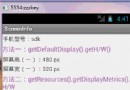 Android 獲得屏幕寬高的三種方式
Android 獲得屏幕寬高的三種方式
老風格,廢話不多說了,直接給大家貼android獲取屏幕寬高的代碼了。主要代碼:package com.km.screeninfo; import android.os
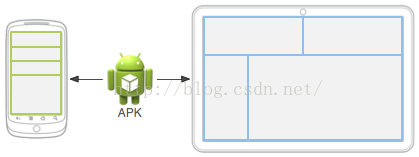 為Android app提供資源
為Android app提供資源
您應該始終外部化應用資源,例如圖像和代碼中的字符串,這樣有利於您單獨維護這些資源。 此外,您還應該為特定設備配置提供備用資源,方法是將它們分組到專門命名的資源目錄中。 在
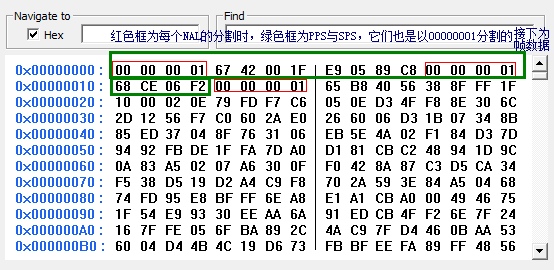 android直播中的一些流媒體技術淺析
android直播中的一些流媒體技術淺析
最近在做一個直播的android手機app,難點在於流媒體的處理,主要是對流媒體進行編碼與傳輸,在此用H264編碼,傳輸協議采用RTMP,流媒體服務器用nginx並進行配
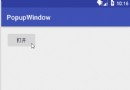 Android控件PopupWindow模仿ios底部彈窗
Android控件PopupWindow模仿ios底部彈窗
前言在H5火熱的時代,許多框架都出了底部彈窗的控件,在H5被稱為彈出菜單ActionSheet,今天我們也來模仿一個ios的底部彈窗,取材於蘋果QQ的選擇頭像功能。正文廢